Migrieren Sie Daten von MySQL zu MariaDB
Diese Anleitung zeigt Ihnen, wie Sie Daten von MySQL zu MariaDB in wenigen einfachen Schritten mit ESF-Datenbankmigrations-Toolkit migrieren. Vereinfachen Sie komplexe Migrationsaufgaben und sparen Sie wertvolle Zeit mit unserem optimierten Ansatz.
MySQL vs. MariaDB:
- MySQL ist ein Open-Source-relationales Datenbankmanagementsystem (RDBMS), das eine leistungsfähige und skalierbare Plattform zum Verwalten und Speichern von Daten bietet. Entwickelt von der Oracle Corporation, wird MySQL weit verbreitet in Webanwendungen eingesetzt und ist bekannt für seine Zuverlässigkeit, Flexibilität und Benutzerfreundlichkeit. Es unterstützt verschiedene Speicher-Engines, darunter InnoDB für transaktionsbasierte Verarbeitung und MyISAM für leseintensive Anwendungen, was Entwicklern die Flexibilität bietet, die Engine auszuwählen, die ihren Anforderungen am besten entspricht. Mit Funktionen wie ACID-Konformität, Replikationsunterstützung und einer aktiven Entwickler-Community ist MySQL eine beliebte Wahl für Unternehmen jeder Größe, die robuste und effiziente datenbankgesteuerte Anwendungen entwickeln möchten.
- MariaDB ist ein leistungsstarkes Open-Source-relationales Datenbankmanagementsystem (RDBMS), das als Fork von MySQL entstanden ist. Es wurde von den ursprünglichen Schöpfern von MySQL entwickelt als Reaktion auf Bedenken über dessen Übernahme durch die Oracle Corporation. MariaDB behält die Kompatibilität mit MySQL bei und bietet gleichzeitig zusätzliche Funktionen, verbesserte Leistung und erweiterte Sicherheit. Dank seiner Flexibilität, Skalierbarkeit und der aktiven Unterstützung durch die Community wird es in verschiedenen Anwendungen von kleinen Webdatenbanken bis hin zu großen Unternehmenssystemen weit verbreitet eingesetzt.
Voraussetzungen:
Erforderliche Software:
DMToolkit_x64.zip
(63.6 MiB)64-bit-Windows-Anwendung für ESF-Datenbankmigrations-Toolkit 12.2.08 (2025-07-11).
(md5: e93a0ef57622bfd8ee77d6aa6e38c13b)DMToolkit_win32.zip
(58.8 MiB)32-bit-Windows-Anwendung für ESF-Datenbankmigrations-Toolkit 12.2.08 (2025-07-11).
(md5: bd34cb7f73c88c6d0c7a44069ad756d6)Unterstützte Systeme:
- Windows 7 oder höher.
- MySQL 3.23 oder höher.
- MariaDB 5.1 oder höher.
Schritt-für-Schritt-Assistent:
-
MySQL-Datenquelle konfigurieren
- Im Dialogfeld "Datenquelle auswählen":
- Wählen Sie "MySQL"
- Serverdetails eingeben:
- Servername:
localhost(Standard) - Port:
3306(Standard)
- Servername:
- Authentifizierung angeben:
- Benutzername:
root(Standard) - Zugehöriges Passwort
- Benutzername:
- Datenbankauswahl:
- Klicken Sie auf die Schaltfläche Aktualisieren, um verfügbare Datenbanken aufzulisten
- Wählen Sie die Zieldatenbank aus der Liste aus
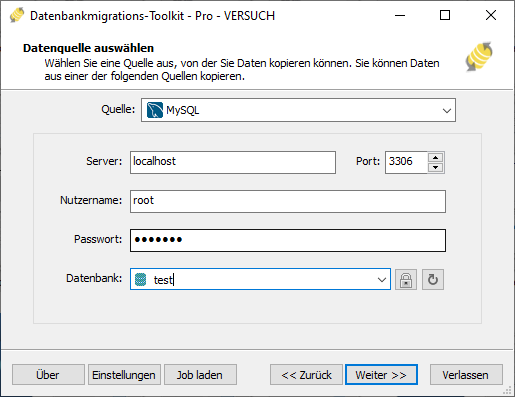
Abb. 1: Konfiguration der MySQL-Datenquelle MariaDB-Ziel konfigurieren
- Im Dialogfeld "Ziel auswählen":
- Wählen Sie "MariaDB"
- Verbindungsdetails eingeben:
- Servername:
localhost(Standard) - Port:
3306(Standard) - Benutzername
- Passwort
- Servername:
- Optionale Einstellungen:
- Wählen Sie eine MariaDB-Speicher-Engine
-
Zeichensatz auswählen (z.B.
UTF-8)
- Datenbankkonfiguration:
- Klicken Sie auf Aktualisieren, um verfügbare Datenbanken aufzulisten
- Wählen Sie eine bestehende Datenbank ODER geben Sie einen neuen Datenbanknamen ein
- Hinweis: Nicht vorhandene Datenbanken werden während der Migration automatisch erstellt
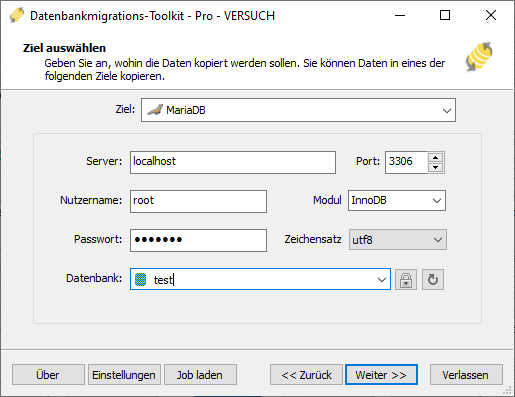
Abb. 2: MariaDB-Zielkonfiguration Im Dialog "Quelltabellen und -sichten auswählen"
-
Migrationsobjekte auswählen: Wählen Sie Tabellen oder Sichten für die Migration aus.

Abb. 3: Tabellen und Sichten auswählen -
Tabellenstruktur ändern: Klicken Sie auf die Auslassungspunkte (...), um Tabellenoptionen und Schemaanpassungen aufzurufen.

Abb. 4: Transformation durchführen -
Feldzuordnung konfigurieren: In den Feldzuordnungsoptionen:
- Ziel-Felder anpassen (Name, Datentyp, Standardwert, Kommentare)
- Datenübertragungsmethode auswählen:
- Tabelle überschreiben (vorhandene Daten ersetzen)
- Daten leeren (vor dem Einfügen abschneiden)
- Daten anhängen (zu vorhandenen Daten hinzufügen)
- Tabelle überspringen (vom Transfer ausschließen)
- Datenfilter vor der Übertragung anwenden
Ausführungsdialog
-
Migration starten: Klicken Sie auf "Submit", um den automatisierten Datentransfer von MySQL zu MariaDB zu starten.

Abb. 5: Migration ausführen - Fortschritt überwachen: Klicken Sie auf "Browse Log", um den Migrationsfortschritt in Echtzeit zu verfolgen, einschließlich Details zur Problembehebung.
-
Konfiguration speichern: Klicken Sie auf "Save as job", um die Einstellungen zu speichern für:
- Schnelles erneutes Laden von Migrationsaufträgen
- Befehlszeilenausführung (verwenden Sie:
dmtc.exe --helpfür Parameteroptionen)
Fertig!
Nach Abschluss der Migration erstellt das Toolkit einen umfassenden Bericht zur Überprüfung der Migrationsgenauigkeit. Sie können den Fortschritt verfolgen, während der automatisierte Prozess effizient abläuft. Bei Fragen oder Feedback kontaktieren Sie uns – unser Team steht bereit, um Ihnen zu helfen.
- Im Dialogfeld "Datenquelle auswählen":